In Microsoft Word, you can easily create equations and use mathematical symbols by using the built-in Equation feature. Here's how you can do it: Open Microsoft Word and go to the document where you want to insert the equation. Click on the "Insert" tab in the ribbon at the top of the window. In the "Symbols" group, click on the "Equation" button. It will open the Equation Editor. The Equation Editor offers several pre-defined equations and symbols you can choose from. You can also build your own custom equation using the available symbols and functions. To insert a pre-defined equation, click on it from the options provided. To create a custom equation, use the buttons and structures available in the Equation Editor. You can find common mathematical symbols, fractions, exponents, square roots, integrals, and more. To add a specific symbol, use the "Design" and "Symbols" tabs available in the Equation Editor. It provides a vast collection of symbols to choose from. Once you've created the equation, close the Equation Editor to return to your Word document. If you need to edit the equation later, simply double-click on it to open the Equation Editor again. You can also use keyboard shortcuts to insert common symbols and mathematical expressions. For example, for superscript (exponent), use "Ctrl + Shift + +," and for subscript, use "Ctrl + =."Remember that the Equation Editor is a powerful tool with numerous options, so take time to explore and familiarize yourself with its features. It allows you to create and format complex equations with ease.
مائیکروسافٹ ورڈ میں، آپ بلٹ ان ایکویشن فیچر استعمال کرکے آسانی سے مساوات بنا سکتے ہیں اور ریاضی کی علامتیں استعمال کر سکتے ہیں۔ یہاں یہ ہے کہ آپ اسے کیسے کر سکتے ہیں:
Microsoft Word کھولیں اور اس دستاویز پر جائیں جہاں آپ مساوات داخل کرنا چاہتے ہیں۔
ونڈو کے اوپری حصے میں ربن میں "داخل کریں" ٹیب پر کلک کریں۔
"علامت" گروپ میں، "مساوات" بٹن پر کلک کریں۔ یہ مساوات ایڈیٹر کھولے گا۔
مساوات ایڈیٹر کئی پہلے سے طے شدہ مساوات اور علامتیں پیش کرتا ہے جن میں سے آپ انتخاب کر سکتے ہیں۔ آپ دستیاب علامتوں اور افعال کا استعمال کرتے ہوئے اپنی مرضی کے مطابق مساوات بھی بنا سکتے ہیں۔
پہلے سے طے شدہ مساوات داخل کرنے کے لیے، فراہم کردہ اختیارات میں سے اس پر کلک کریں۔
اپنی مرضی کے مطابق مساوات بنانے کے لیے، Equation Editor میں دستیاب بٹن اور ڈھانچے کا استعمال کریں۔ آپ عام ریاضی کی علامتیں، کسر، ایکسپوننٹ، مربع جڑیں، انٹیگرلز وغیرہ تلاش کر سکتے ہیں۔
ایک مخصوص علامت شامل کرنے کے لیے، مساوات ایڈیٹر میں دستیاب "ڈیزائن" اور "علامتیں" ٹیبز استعمال کریں۔ یہ منتخب کرنے کے لیے علامتوں کا ایک وسیع مجموعہ فراہم کرتا ہے۔
مساوات بنانے کے بعد، اپنے ورڈ دستاویز پر واپس جانے کے لیے مساوات ایڈیٹر کو بند کریں۔
اگر آپ کو بعد میں مساوات میں ترمیم کرنے کی ضرورت ہو تو، مساوات ایڈیٹر کو دوبارہ کھولنے کے لیے اس پر صرف ڈبل کلک کریں۔
آپ عام علامتیں اور ریاضی کے تاثرات داخل کرنے کے لیے کی بورڈ شارٹ کٹس بھی استعمال کر سکتے ہیں۔ مثال کے طور پر، سپر اسکرپٹ کے لیے، "Ctrl + Shift + +" استعمال کریں اور سب اسکرپٹ کے لیے، "Ctrl + =" استعمال کریں۔
یاد رکھیں کہ Equation Editor متعدد اختیارات کے ساتھ ایک طاقتور ٹول ہے، لہذا اس کی خصوصیات کو دریافت کرنے اور ان سے واقف ہونے کے لیے کچھ وقت نکالیں۔ یہ آپ کو آسانی سے پیچیدہ مساوات بنانے اور فارمیٹ کرنے کی اجازت دیتا ہے۔


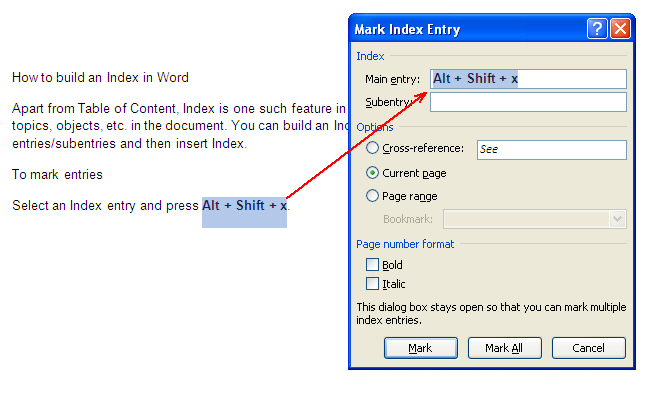
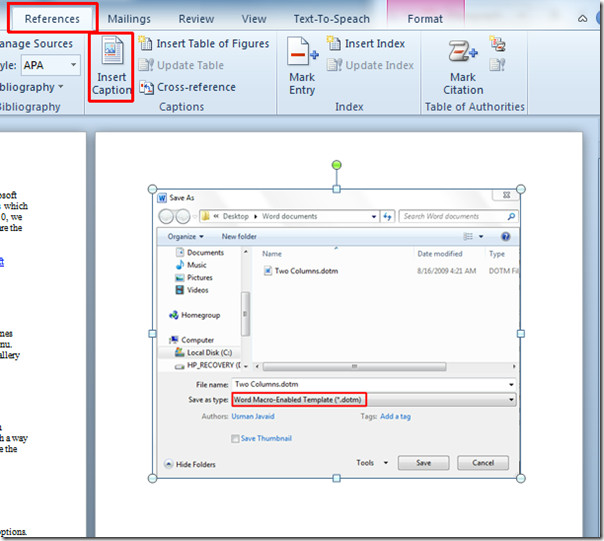
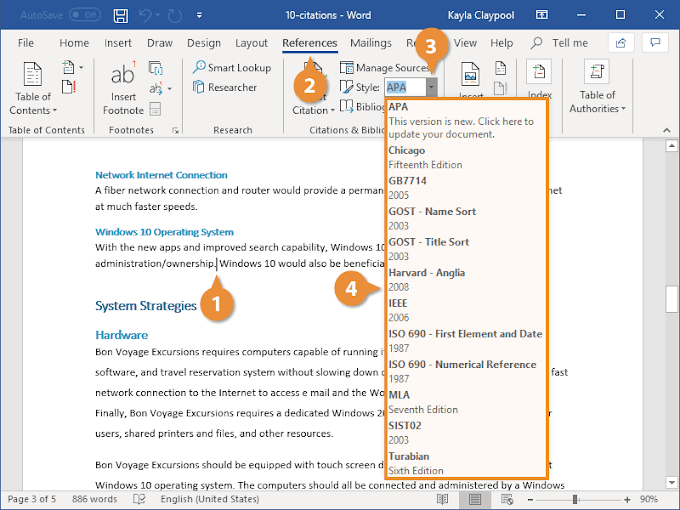
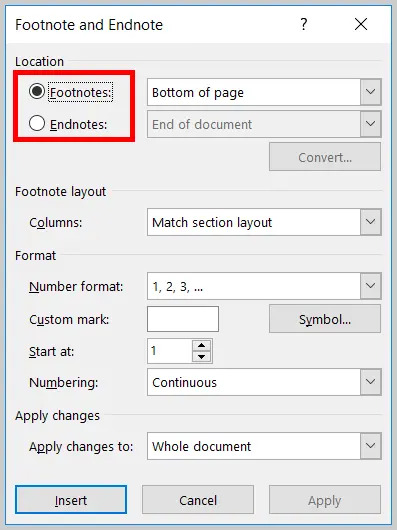
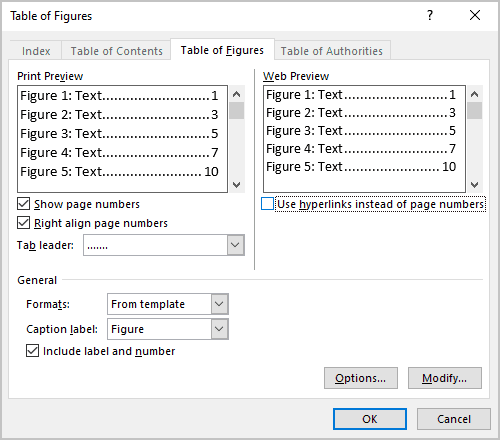
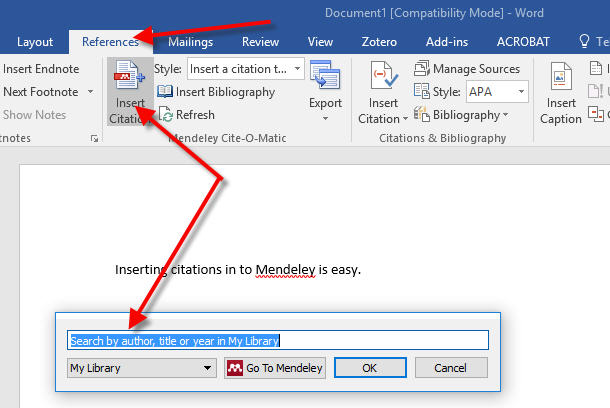
0 Comments